當win7系統出現藍屏,黑屏,當死機崩潰等系統故障問題的時候,如果修復不了系統的情況下,我們可以直接透過u盤裝win7系統解決。今天小編將為大家提供如何使用USB安裝Windows 7系統的詳細步驟示範。
具體步驟如下:
1、先在一台可用的電腦上下載安裝小魚一鍵重裝系統工具並打開,插入一個8g以上的空白u盤,選擇開始製作。
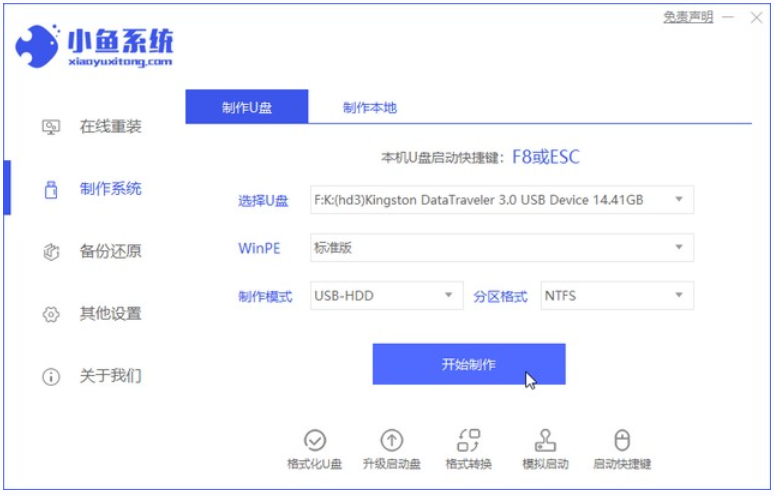
2、選擇需要安裝的win7系統,點選「開始製作」。
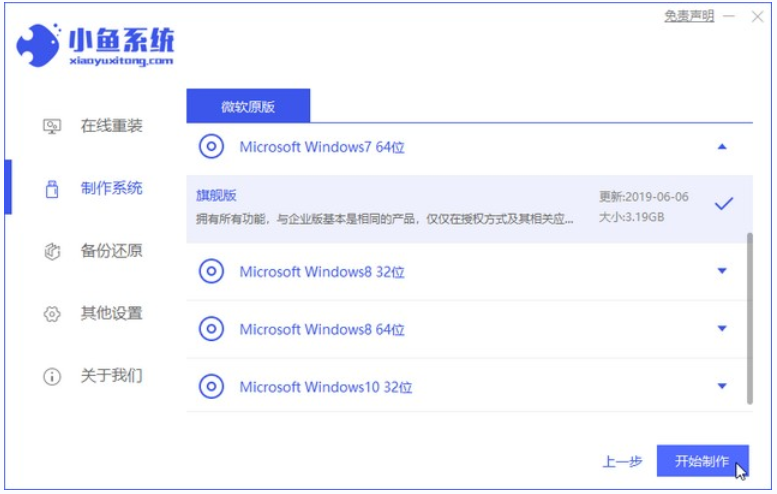
3、等待製作完成後,快速瀏覽需要安裝系統的電腦主機板的啟動快速鍵,然後拔掉u盤即可。
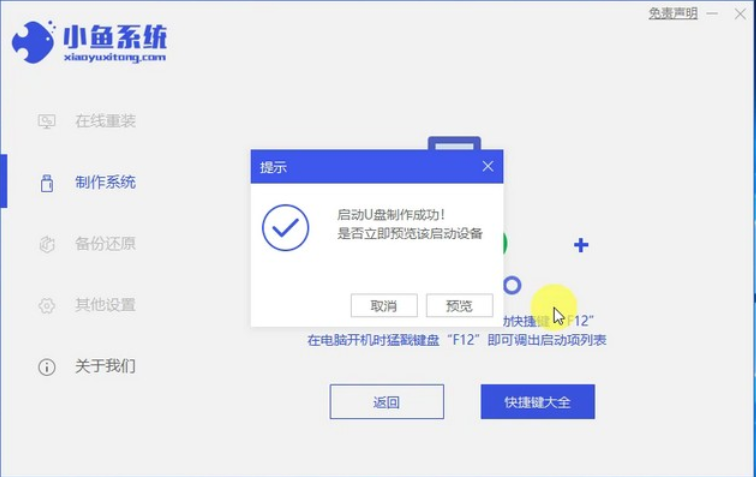
4、u盤插入需要重新安裝的電腦,並重新啟動電腦快速斷斷續續的按啟動熱鍵進入快速啟動介面,選擇帶有USB開頭的u盤啟動項回車鍵進入。
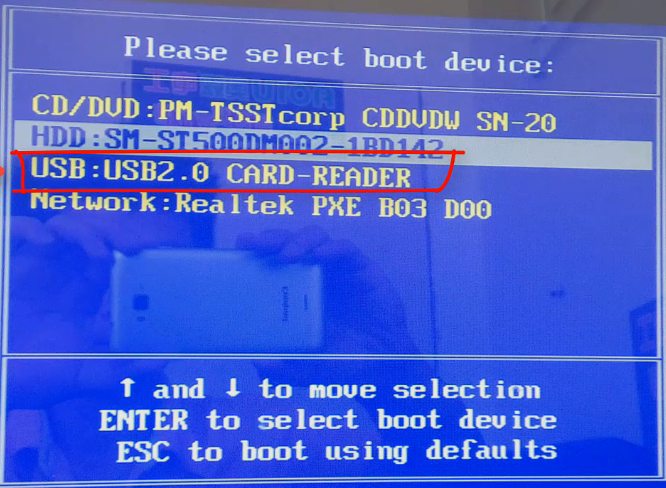
5、在這裡選擇「啟動win10x64PE(2G以上記憶體)」回車鍵進入。
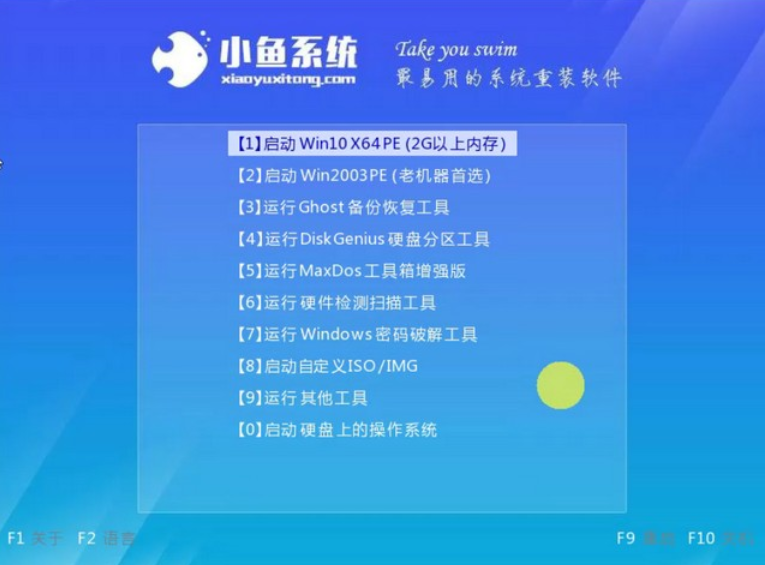
6、pe內,開啟小魚裝機工具選擇需要安裝的系統執行安裝,目標分割區選擇「C碟」。
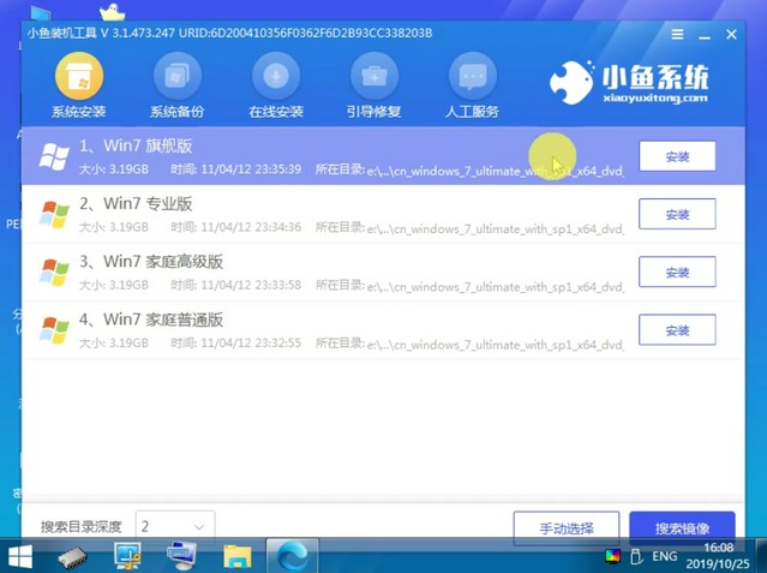
7、系統安裝完成後,拔掉u盤重新啟動電腦。
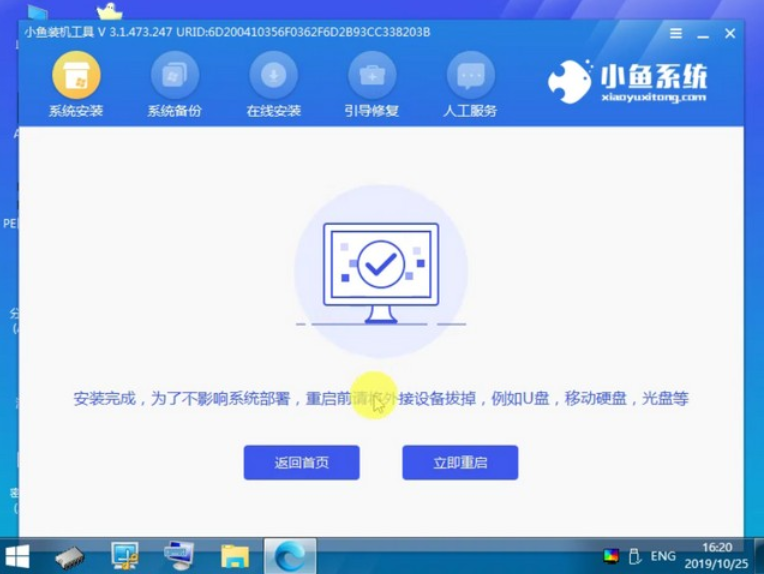
8、等待重新啟動電腦,進入到系統介面即表示安裝完成。

以上便是藉助小魚一鍵重裝系統工具製作u盤啟動盤安裝win7系統教程,有需要的小夥伴可以去下載使用哦。
以上是示範u盤裝win7系統詳細步驟的詳細內容。更多資訊請關注PHP中文網其他相關文章!




